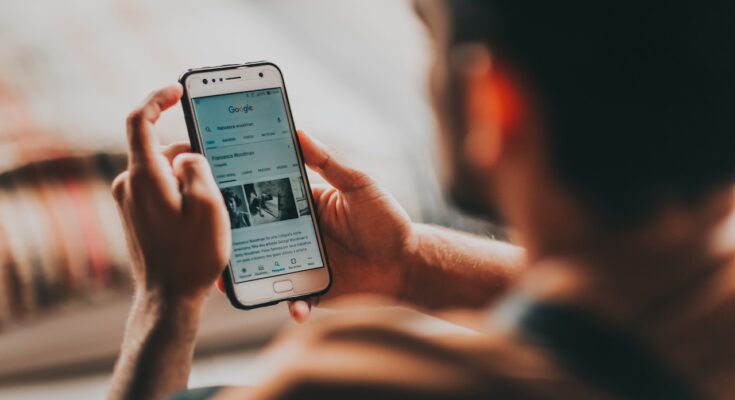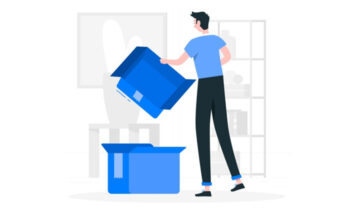Cara Mengatasi Merekam Layar Gak Ada Suaranya Di Android – Merekam layar di ponsel Android telah menjadi aktivitas yang sangat berguna dalam berbagi pengetahuan, merekam tutorial, atau membuat konten video menarik. Namun, tidak jarang pengguna menghadapi masalah ketika mereka menyadari bahwa rekaman layar mereka tidak memuat suara yang diinginkan. Jika Anda mengalami masalah ini, ada beberapa penyebab umum dan solusi yang dapat membantu Anda mengatasi masalah merekam layar tanpa suara di Android.
Fitur merekam layar di HP biasanya sangat memudahkan pengguna untuk berbagai kebutuhan. Namun terkadang, fitur ini bermasalah dan tidak ada suaranya. Oleh karenanya, cara mengatasi merekam layar gak ada suaranya di Android harus diketahui dengan baik.
Daftar Isi
Cara Mengatasi Merekam Layar Gak Ada Suaranya Di Android
Setidaknya ada empat cara utama yang bisa dijadikan pilihan untuk menyelesaikan masalah tersebut. Agar bisa dipahami dengan baik, maka pada artikel ini caranya akan dijelaskan satu per satu. Simak tips tutorialnya sebagai berikut:
1. Nyalakan Pengaturan Audio
Pilihan cara pertama yang bisa diikuti adalah dengan menyalakan pengaturan audio. Bisa jadi saat merekam layar tidak ada suaranya karena memang pengaturannya dimatikan. Jadi perlu pengaktifan kembali untuk memulainya dengan suara.
Tahapannya sendiri tidak sulit dan termasuk simpel. Ada enam tahapan utama yang bisa dijalankan agar pengaturan audionya bisa menyala. Jika ingin tahu bagaimana prosesnya, maka ikuti langkah-langkah berikut ini sampai selesai:
- Pertama, buka halaman pengaturan yang ada di bagian merekam layar.
- Kemudian pilih opsi “Sound” yang ada di jajaran pengaturannya.
- Perhatikan satu per satu bagian sound, dan pastikan pengaturannya bukan “Mute” atau “No Sound“.
- Apabila pengaturannya “Mute” atau “No Sound“, maka ubah ke “System“, “Media“, atau “Internal Sound“. Setiap HP akan memiliki nama pengaturan yang berbeda-beda.
- Sedangkan jika ingin merekam suara dari mikrofon HP, maka ganti opsinya menjadi “Mic“.
- Terakhir, coba apakah suara di perekam layar sudah muncul.
2. Izinkan Akses Audio untuk Merekam Layar
Cara mengatasi merekam layar gak ada suaranya yang lain adalah dengan memberi izin akses audio. Biasanya, ada HP yang memiliki pengaturan terbatas untuk izin aksesnya. Jadi pengguna diwajibkan melakukan pengaturan untuk memudahkan prosesnya.
Urutan caranya sendiri tidak terlalu sulit dan termasuk mudah untuk dijalankan. Penasaran bagaimana cara untuk memberikan izin akses untuk audio tersebut? Lihat cara berikut ini agar bisa diikuti dengan baik:
- Pada tahap awal, masuk dulu ke halaman “Settings” yang ada di HP.
- Kemudian masuk ke menu “Apps” yang biasanya terletak di bagian bawah.
- Lalu temukan aplikasi merekam layar yang dipakai dan pencet aplikasinya.
- Jika sudah masuk ke halaman lanjutan, pencet opsi “App Info” yang tersedia di jajaran pilihannya.
- Setelah itu, pencet tombol “App Permissions“.
- Untuk memberikan izin, pastikan tombol di bagian “Microphone” sudah menyala.
3. Pakai Aplikasi Merekam Layar Lainnya
Apabila dua metode di atas tidak memberikan hasil yang baik, maka coba untuk memakai aplikasi merekam layar lainnya. Saat ini sudah banyak aplikasi merekam layar yang potensial untuk dipakai dengan banyak kelebihan.
Temukan saja satu aplikasi terbaik yang bisa dimanfaatkan untuk melakukannya. Biasanya, merubah aplikasi bisa menyelesaikan masalah. Oleh karenanya, coba ganti aplikasinya agar audio bisa muncul secara maksimal.
4. Bawa ke Tempat Servis
Ada kemungkinan semua cara di atas tidak membuahkan hasil jika masalahnya ada di bagian hardware audio HP. Jika masalahnya ada di bagian perangkat kerasnya, maka segera bawa ke tempat servis terdekat yang terjamin.
Dengan membawanya ke tempat servis, maka masalah audio ini bisa diatasi dengan lebih baik dan cepat. Cara ini merupakan pilihan akhir yang bisa dijadikan solusi saat semua cara di atas sudah dicoba dan tanpa hasil.
Demikianlah beberapa cara mengatasi merekam layar gak ada suaranya di Android secara maksimal. Pastikan untuk mencoba cara pertama terlebih dahulu. Jika masih tidak bisa, maka coba cara kedua, ketiga, dan keempat sebagai opsi terakhir yang bisa dimanfaatkan.